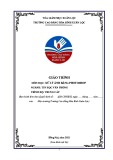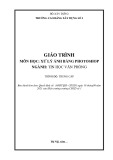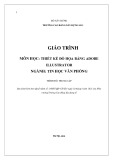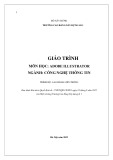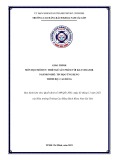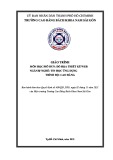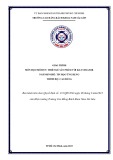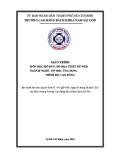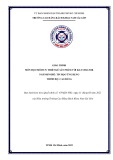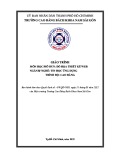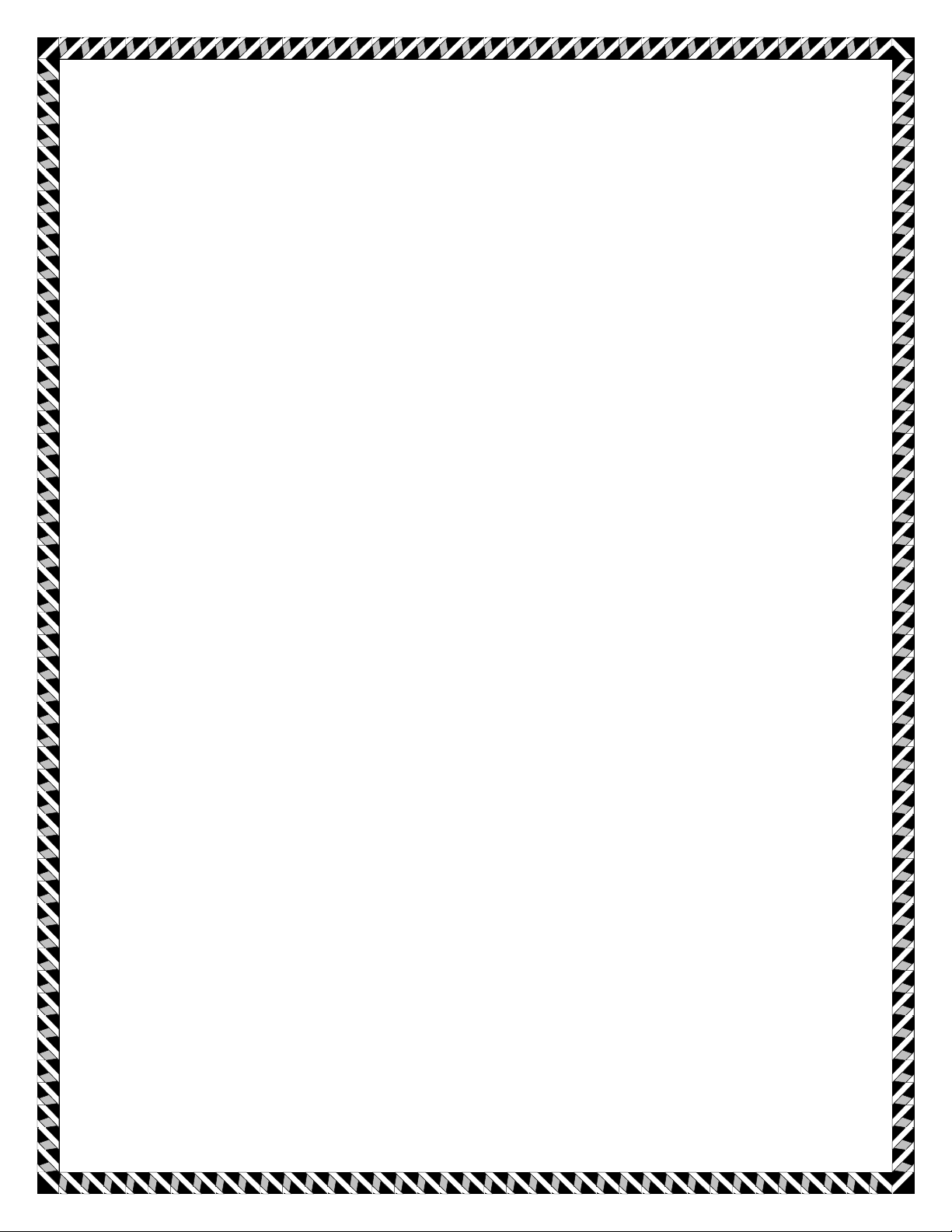
Tạo & sử dụng Action
Resize ảnh hàng loạt
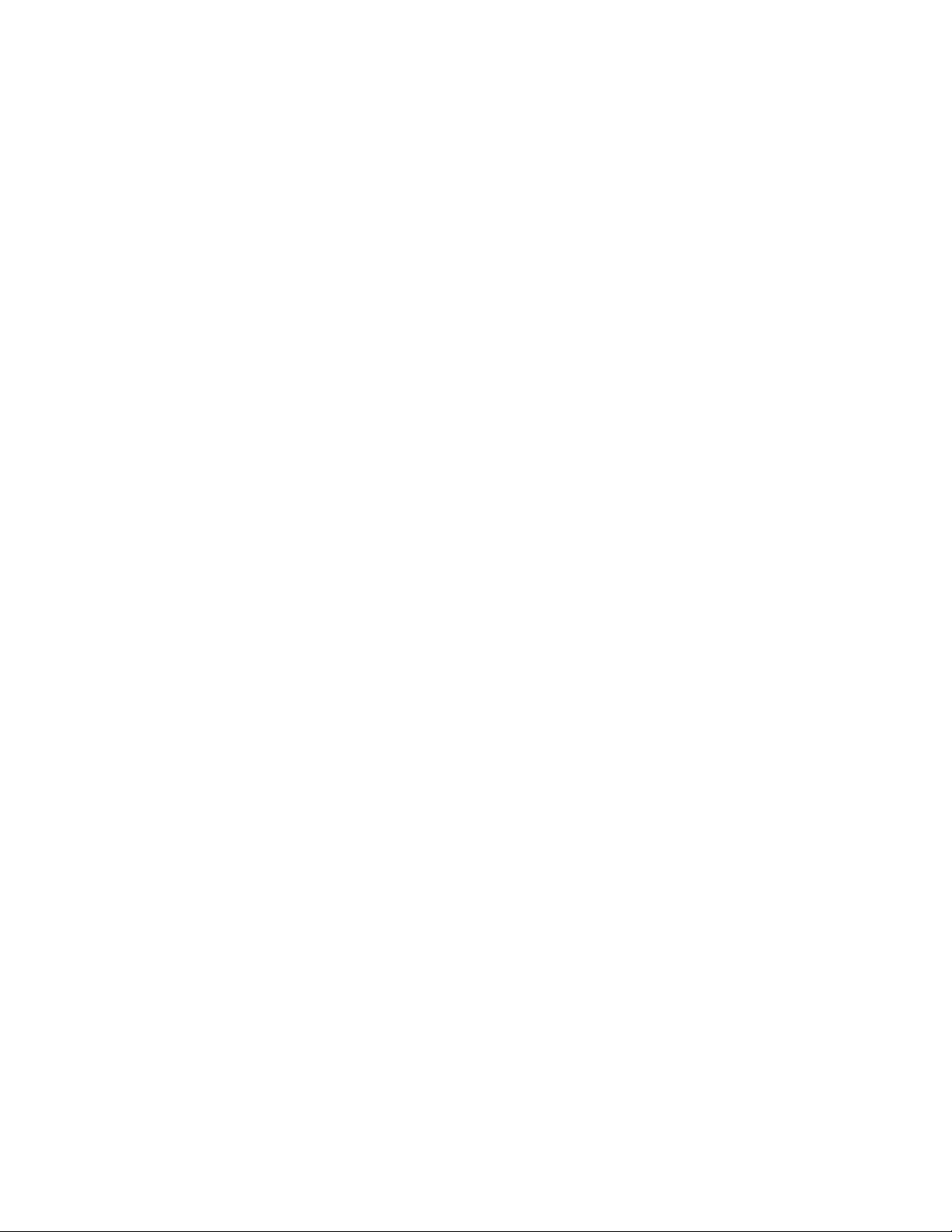
Vấn đề nhỏ nhưng có khá nhiều bạn quan tâm mà chưa được
giải đáp thấu đáo.
Bài viết này chỉ dành cho những bạn đang còn bỡ ngỡ với
Photoshop.
Tạo Action.
0. Việc quan trọng nhất phải làm trước tiên để tránh mất dữ
liệu là tạo ra 1 bản sao của thư mục muốn Resize ảnh. Và ta
làm việc trên thư mục vừa copy này. Cẩn tắc vô áy náy.
1. Mở 1 file ảnh lên trong Photoshop.
2. Nhấn Alt + F9 để mở bảng Action
Chọn Create new action như hình dưới. Đặt tên là Size.
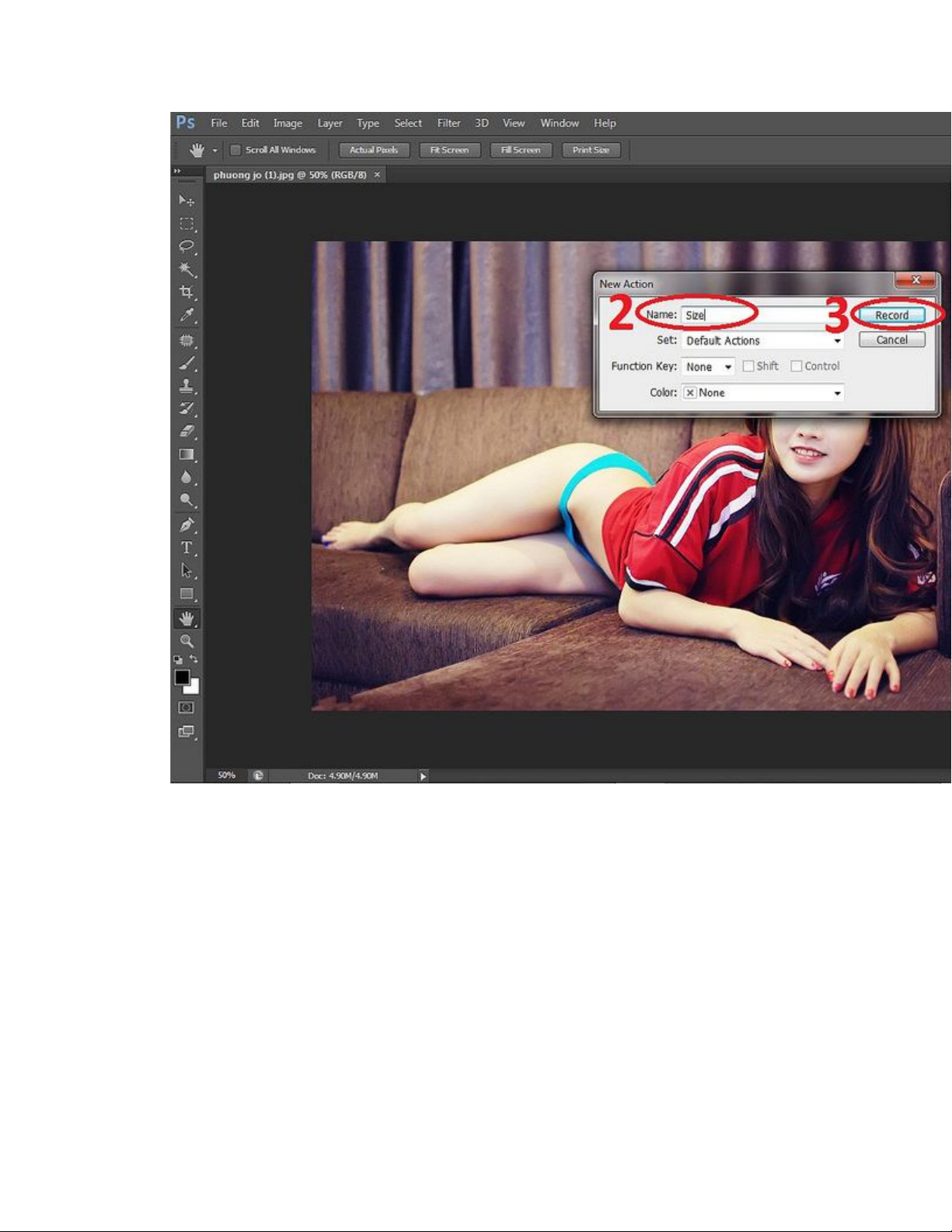
3. Nhấn Ctrl + Alt + I để mở bản Image Size
Điền giá trị Resolution (nếu liên quan đến in ấn) hoặc để mặc
định.
Điền giá trị vào khung Pixel Dimension:
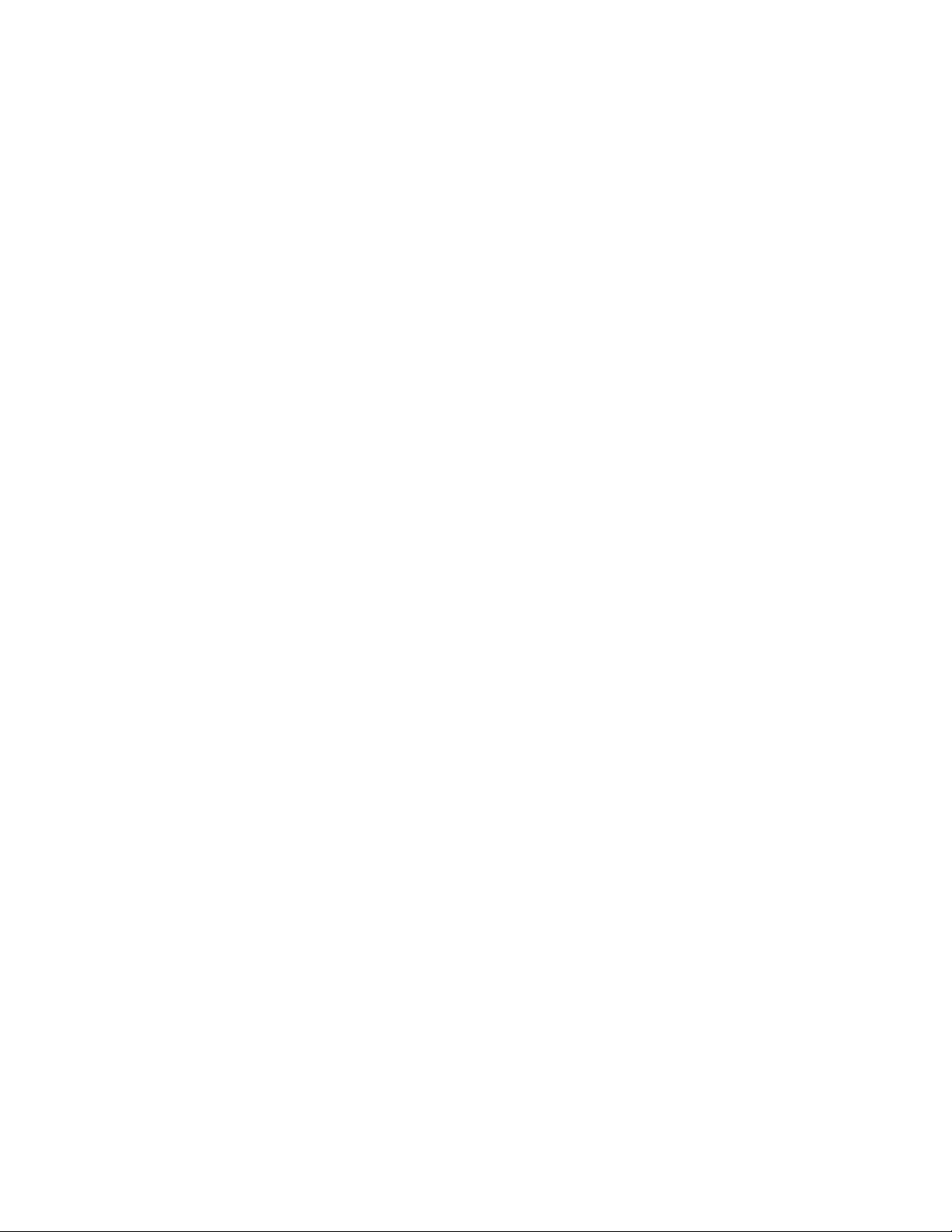
Chỉ điền vào 1 trong 2 khung: Width nếu resize hàng loạt
theo chiều ngang. Hoặc Height nếu resize hàng loạt theo
chiều dọc. Ở đây mình nhập giá trị Width: 690, còn Height
thì để kệ nó, đừng có động vào. Các giá trị khác để mặc định
như hình.
Thay đổi giá trị khác để phù hợp với yêu cầu của bạn.
Xong nhấn OK.
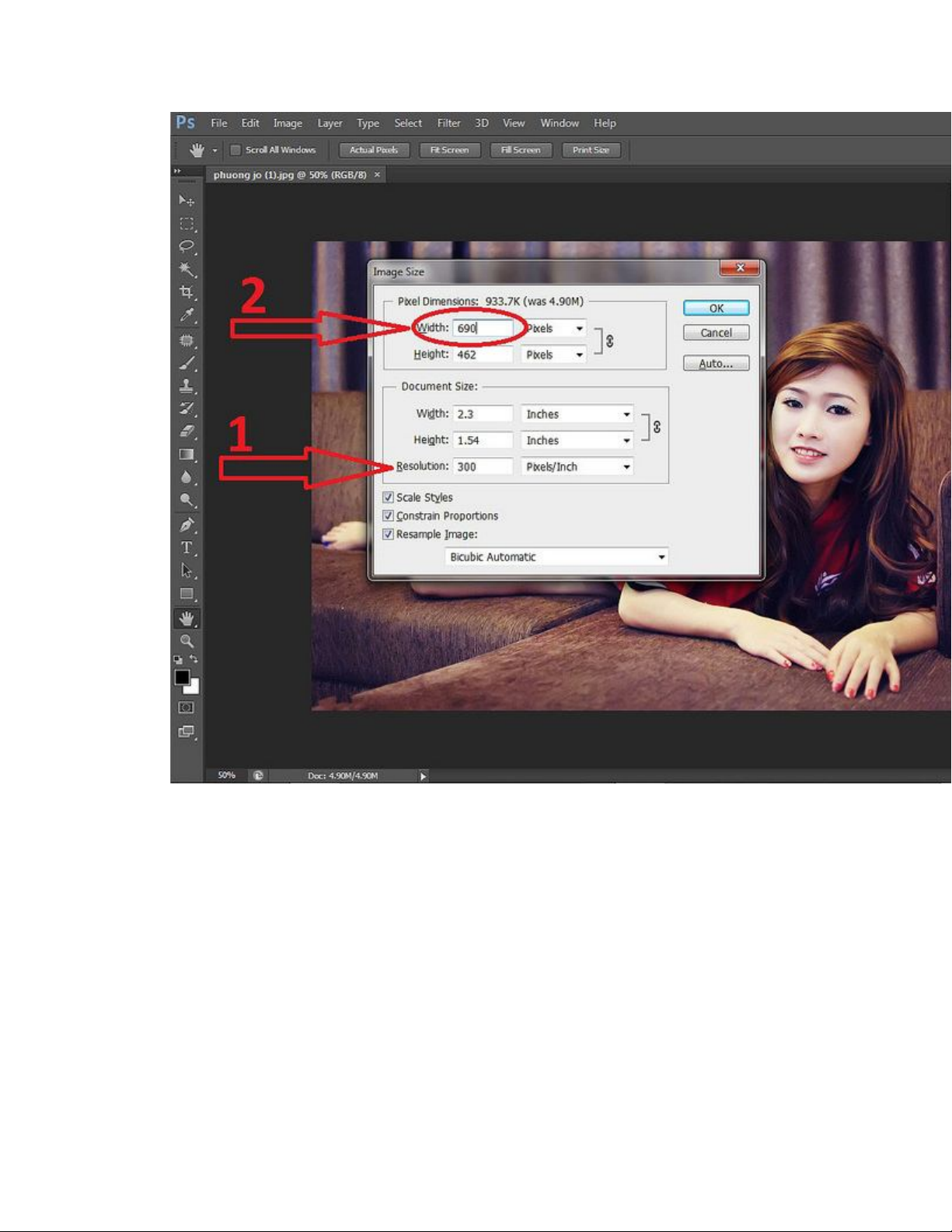
Ta được như hình: